logisim使用教程
1、LogiSim下载,可以通过Logisim的官网下载适合你机器的Logisim的软件,启动Logisim应用程序。
2、LogiSim初次启动,您启动Logisim时,您将看到类似于以下内容的窗口。由于您可能使用的系统与我的不同,因此某些细节可能略有不同。所有Logisim分为三个部分,称为资源管理器窗格,属性表和 画布。上面这些部分是菜单栏和工具栏。
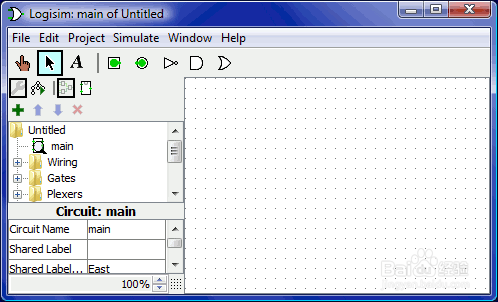

3、示例(制作一个异或门),大致如下图:

4、我建议首先将门插入一种骨架,然后再用线连接它们来建立一个电路。我们要做的第一件事就是添加两个AND门。单击工具栏中的AND工具(列出倒数第二个工具)。然后在编辑区域中单击您想要第一个AND门的位置。一定要为左边的东西留出足够的空间。然后再次单击AND工具并将第二个AND门置于其下方。

5、注意AND门左侧的五个点。这些是可以连接电线的点。碰巧我们只将其中两个用于我们的XOR电路; 但对于其他电路,您可能会发现有两条以上的电线连接到AND门是有用的。 现在添加其他门。首先单击OR工具(); 然后单击您想要的位置。并使用NOT工具()将两个NOT门放入画布。我在NOT门和AND门之间留了一点空间; 但是,如果你愿意的话,你可以将它们相互对立,并节省你以后用电线连接它们的努力。 现在我们要将两个输入x和y添加到图中。选择输入工具(),然后放下引脚。您还应该使用输出工具()在OR门的输出旁边放置一个输出引脚。(同样,我在OR门和输出引脚之间留下一点空间,但您可以选择将它们放在彼此旁边。)效果如下图所示:

6、如果您决定不喜欢放置内容的位置,则可以使用编辑工具()将其选中并将其拖动到所需位置。或者,您可以通过从“编辑”菜单中选择“删除”或按Delete键将其完全删除。 当您放置电路的每个组件时,您会注意到,只要放置组件,Logisim就会恢复到编辑工具,以便您可以移动最近放置的组件或(我们很快就会看到)连接组件通过创建电线给他人。如果要添加最近放置的组件的副本,则快捷方式是按Control-D复制选择。(某些计算机使用其他键作为菜单,例如Macintoshes上的Command键。您可以使用D键按下该键。)在画布上阻止所有组件后,您就可以开始添加电线了。选择编辑工具()。当光标位于接收导线的点上方时,将在其周围绘制一个小的绿色圆圈。在那里按下鼠标按钮并尽可能地拖动电线。 添加电线时Logisim非常智能:每当电线在另一根电线上结束时,Logisim会自动连接它们。您还可以使用编辑工具拖动其中一个端点来“扩展”或“缩短”导线。 Logisim中的电线必须是水平或垂直的。为了将上输入连接到NOT门和AND门,我添加了三条不同的线。

7、Logisim自动将电线连接到门和彼此。这包括如上所述在T交叉点自动绘制圆,表示导线已连接。 在绘制电线时,您可能会看到一些蓝色或灰色电线。<p style="color:red"> Logisim中的蓝色表示该点的值为“未知”,灰色表示该线未连接任何东西。当你正在建造一个电路时,这不是什么大问题。但是当你完成它时,你的电线都不应该是蓝色或灰色。(OR门的未连接腿仍然是蓝色的:没关系。) </p> 如果你认为一切都应该连接后你有蓝色或灰色线,那么就会出现问题。将电线连接到正确的位置非常重要。Logisim在组件上绘制小点以指示电线应该连接的位置。当你继续,你会看到点从蓝色变为浅色或深绿色。 连接好所有电线后,插入的所有电线本身都会呈浅绿色或深绿色。我们的最后一步是测试我们的电路,以确保它真正做到我们想要的。Logisim已经在模拟电路了。让我们再看看我们在哪里。

8、创建电路,每个Logisim项目实际上都是一个电路库。在最简单的形式中,每个项目只有一个电路(默认情况下称为“main”),但很容易添加更多:从“项目”菜单中选择“添加电路…”,然后为新电路键入您喜欢的任何名称想要创造。 假设我们要构建一个名为“2:1 MUX”的2对1多路复用器。添加电路后,Logisim将如下所示。在资源管理器窗格中,您现在可以看到项目现在包含两个电路,“main”和“2:1 MUX”。Logisim在当前正在观看的电路图标上绘制放大镜; 当前电路名称也出现在窗口的标题栏中。 编辑电路后看起来像2:1多路复用器,我们可能会得到以下电路。
